แนะนำการใช้งาน
(Download คู่มือการใช้งานระบบออนไลน์ข้อสอบด้านการแก้ปัญหาแบบร่วมมือ)
1. หน้าจอข้อสอบและวิธีการทำข้อสอบ
2. การจัดทำรายงาน (สำหรับผู้ที่ได้รับสิทธิ์เท่านั้น)
3. ประวัติการทำโจทย์แก้ปัญหาแบบร่วมมือ
4. รายชื่อผู้ดูประวัติ
5. ดูประวัติการทำโจทย์ของนักเรียน
ระบบออนไลน์ข้อสอบด้านการแก้ปัญหาแบบร่วมมือ มีข้อสอบจำนวน 4 เรื่อง ได้แก่ 1) งานปีใหม่ 2) เลี้ยงปลา 3) จัดห้องประชุม และ 4) ทำสบู่ใช้ในโรงเรียน โดยผู้ใช้สามารถเลือกทำข้อสอบได้ครั้งละ 1 เรื่อง ซึ่งข้อสอบมีลักษณะเป็นสถานการณ์สมมติและการตอบคำถามเป็นแบบเลือกตอบ โดยระบบจะมีการตรวจให้คะแนนอย่างอัตโนมัติ
1.1 เมื่อเริ่มทำข้อสอบ หน้าจอจะแสดงชื่อเรื่องและบทนำซึ่งให้รายละเอียดข้อมูลของสถานการณ์และการมอบหมายงาน เมื่ออ่านคำอธิบายเสร็จเรียบร้อยและพร้อมที่จะเริ่มทำโจทย์แล้ว ให้ผู้ใช้คลิกปุ่ม “คลิกเพื่อเข้าสู่บทสนทนา” แสดงดังภาพที่ 1.1
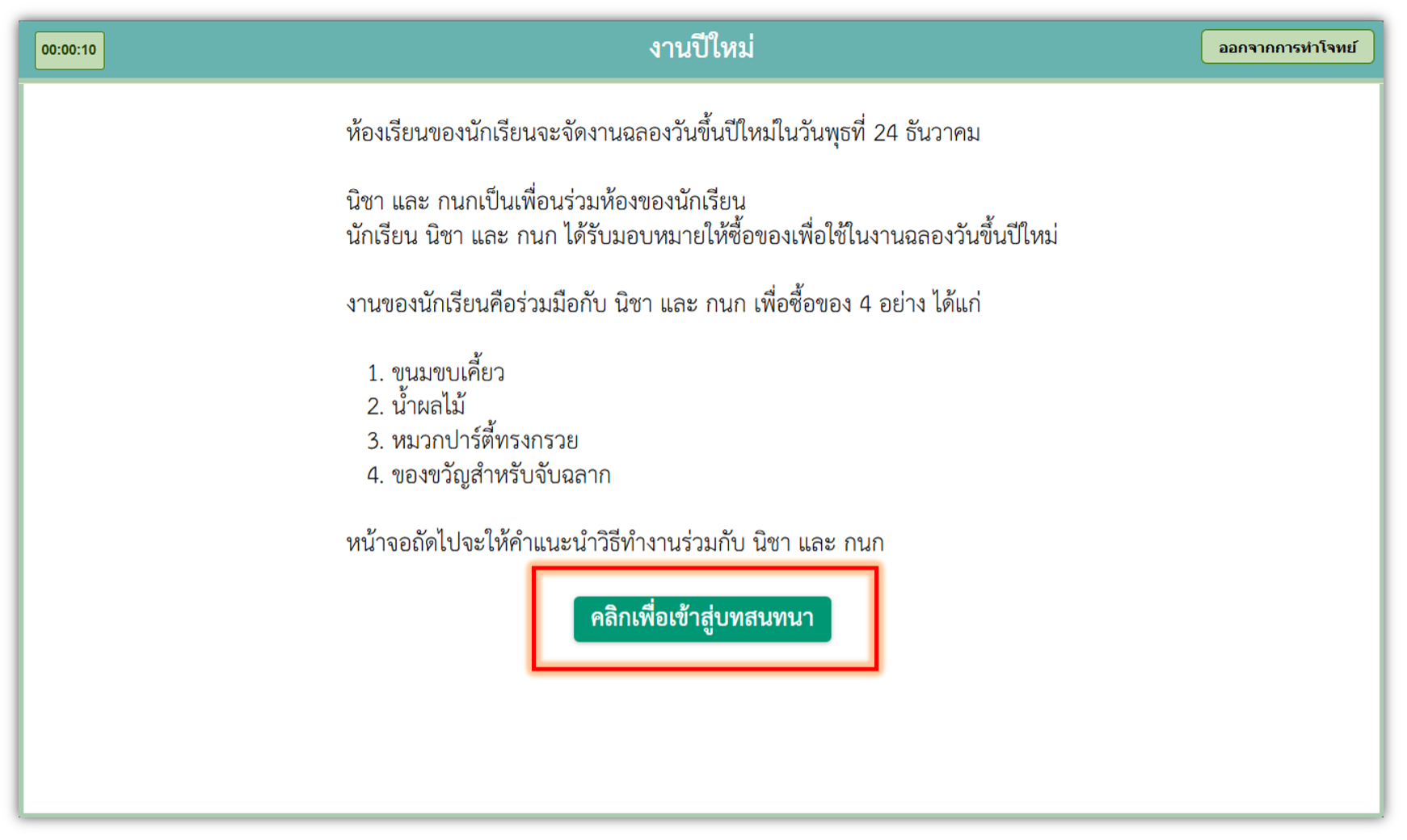
ภาพที่ 1.1 ตัวอย่างหน้าจอบทนำ
1.2 เมื่อคลิกปุ่ม “คลิกเพื่อเข้าสู่บทสนทนา” แล้ว จะปรากฏหน้าจอข้อสอบที่แบ่งออกเป็นสองส่วน ได้แก่ ส่วนที่ 1 หน้าจอด้านซ้ายจะแสดงบทนำที่มีรายละเอียดข้อมูลของสถานการณ์และการมอบหมายงาน และส่วนที่ 2 หน้าจอด้านขวาจะมีข้อสนเทศและภาพที่เกี่ยวข้องกับการทำภารกิจนั้น ๆ เมื่ออ่านบทนำเสร็จเรียบร้อยและพร้อมที่จะเริ่มทำโจทย์แล้ว ให้คลิกปุ่ม “กดที่นี่เพื่อซ่อนบทนำ” แสดงดังภาพที่ 1.2
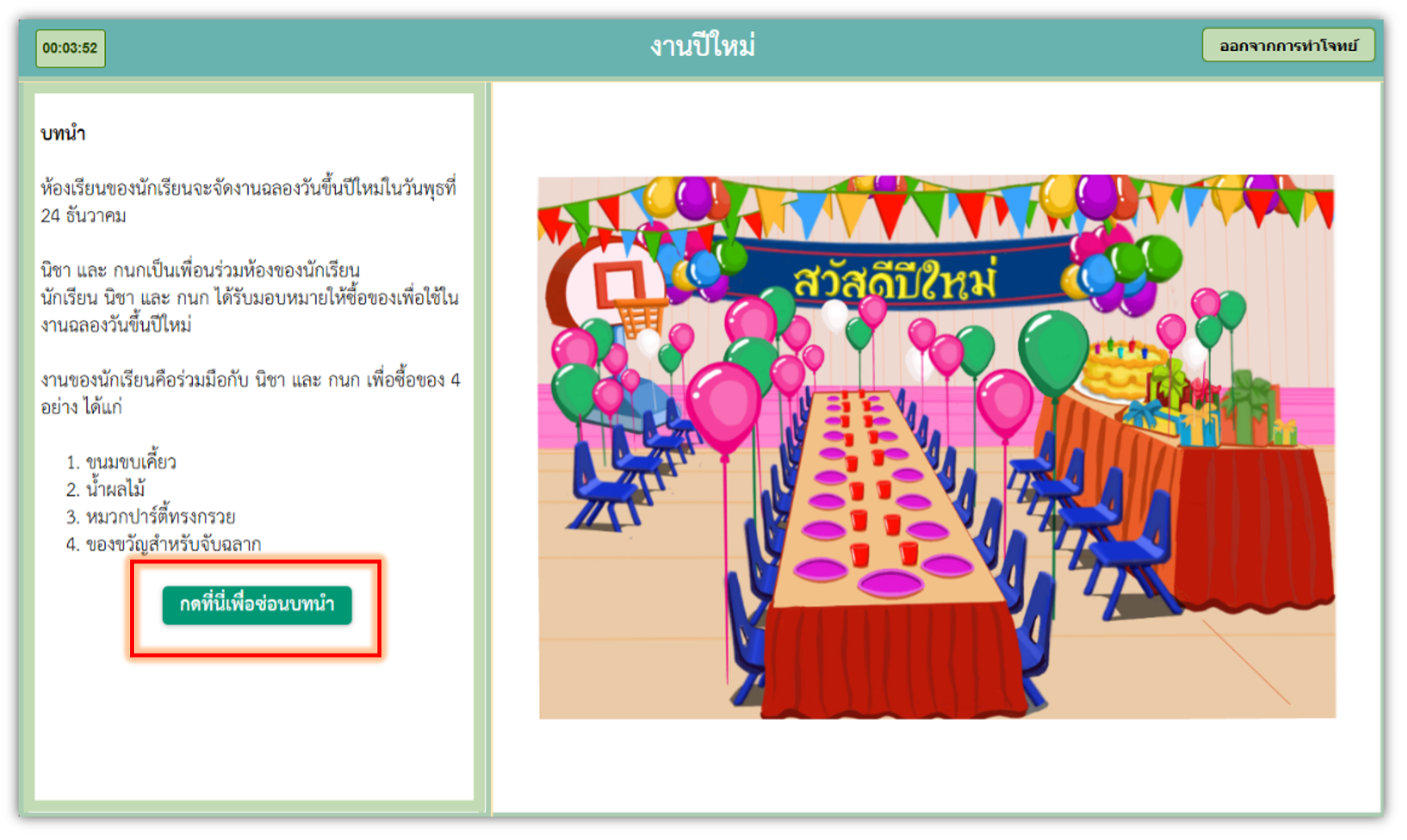
ภาพที่ 1.2 ตัวอย่างหน้าจอข้อสอบที่แสดงข้อมูลของบทนำ
1.3 เมื่อคลิกปุ่ม “กดที่นี่เพื่อซ่อนบทนำ” แล้ว หน้าจอด้านซ้ายจะเป็นพื้นที่สำหรับการสนทนาโต้ตอบกับเพื่อนซึ่งเป็นตัวละครสมมติในคอมพิวเตอร์ โดยข้อมูลของบทนำจะอยู่ด้านบนของหน้าจอซ้ายมือซึ่งผู้ใช้สามารถคลิกให้บทนำซ่อนหรือแสดงตามต้องการได้ ส่วนหน้าจอด้านขวาจะให้ข้อมูลที่จำเป็นสำหรับการทำภารกิจนั้น ๆ เมื่อพร้อมที่จะเริ่มทำโจทย์แล้ว ให้คลิกปุ่ม “เข้าร่วมการสนทนา” แสดงดังภาพที่ 1.3
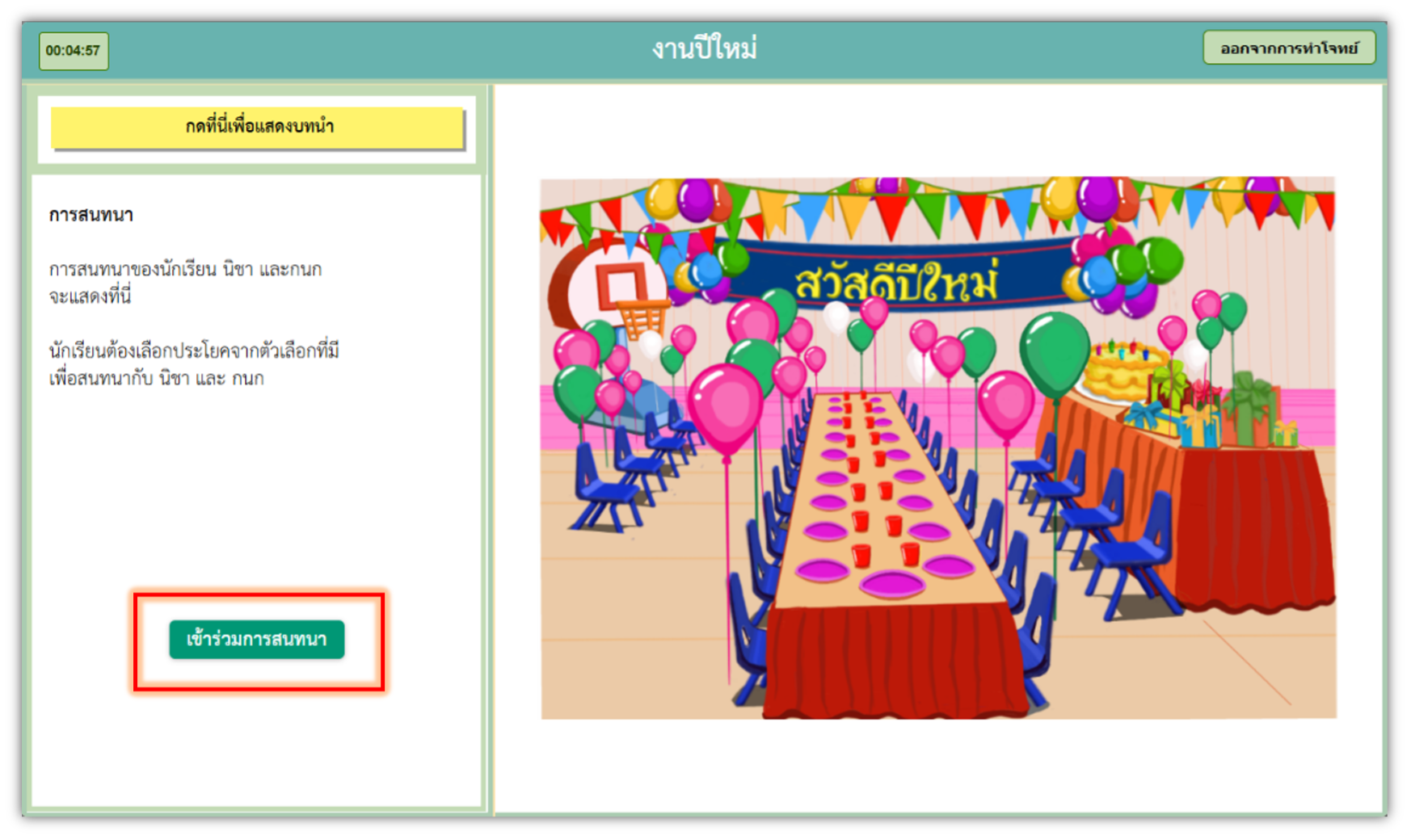
ภาพที่ 1.3 ตัวอย่างหน้าจอข้อสอบสำหรับเข้าร่วมการสนทนา
1.4 เมื่อคลิกปุ่ม “เข้าร่วมการสนทนา” แล้ว หน้าจอด้านซ้ายจะแสดงข้อความที่ใช้ในการสื่อสารระหว่างนักเรียนกับเพื่อนร่วมกลุ่มผ่านบทสนทนา นักเรียนไม่ต้องพิมพ์บทสนทนาโต้ตอบ แต่ให้นักเรียนเลือกประโยคสนทนาที่ต้องการโต้ตอบกับเพื่อนจากตัวเลือกที่กำหนดให้ โดยบทสนทนาที่เลือกจะต้องสอดคล้องกับภารกิจและแสดงถึงการแก้ปัญหาและร่วมมือกันทำงาน เพื่อให้ภารกิจที่ได้รับมอบหมายสำเร็จหรือแก้ไขปัญหาได้ดีที่สุด เมื่อนักเรียนเลือกบทสนทนาแล้วให้คลิกปุ่ม “ยืนยันการตอบ” แสดงดังภาพที่ 1.4 ทั้งนี้ บทสนทนาของเพื่อนจะตอบกลับโดยอัตโนมัติ และดำเนินการต่อไปเรื่อย ๆ นักเรียนจะต้องอ่านบทสนทนาทางด้านซ้ายโดยใช้ข้อมูลทางด้านขวาประกอบการเลือกบทสนทนา เพื่อทำภารกิจตามบทสนทนาให้สำเร็จลุล่วง
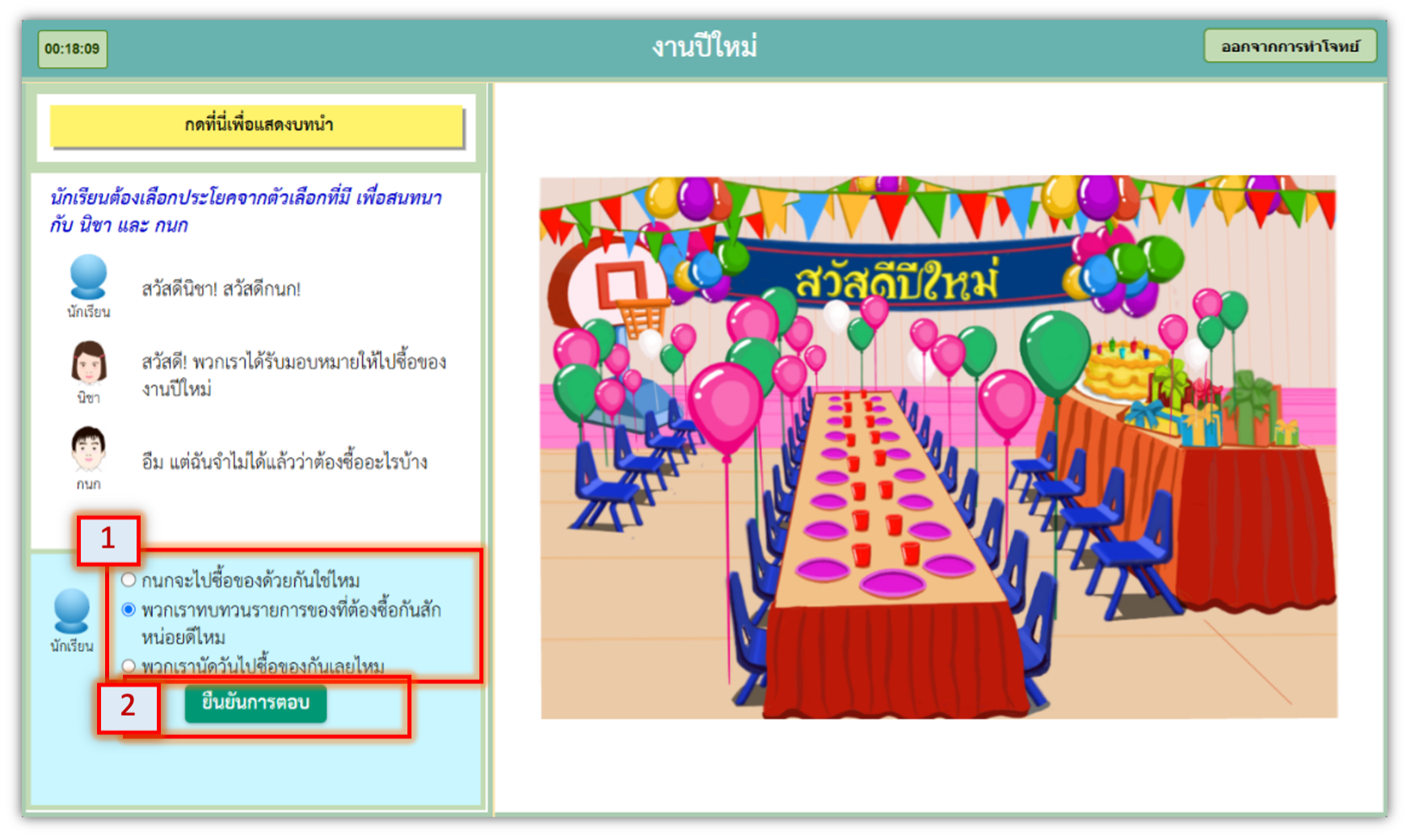
ภาพที่ 1.4 ตัวอย่างหน้าจอข้อสอบเมื่อได้เข้าร่วมการสนทนา
1.5 เมื่อทำโจทย์เสร็จเรียบร้อยแล้ว จะปรากฏหน้าจอแสดงคะแนนที่ได้จากการทำข้อสอบ แสดงดังภาพที่ 1.5
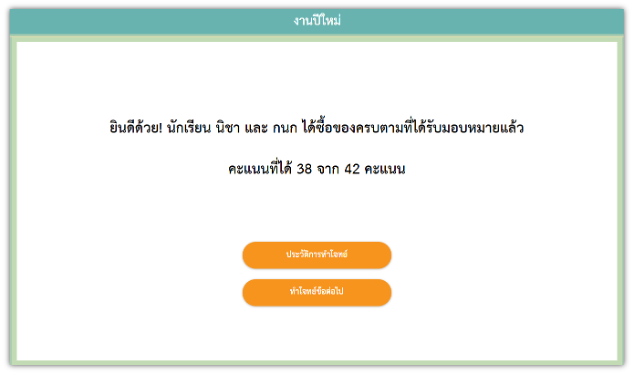
ภาพที่ 1.5 ตัวอย่างแสดงคะแนนที่ได้จากการทำข้อสอบ
2.1 ระบบออนไลน์ข้อสอบด้านการแก้ปัญหาแบบร่วมมือ สามารถจัดทำรายงานการทำข้อสอบในระบบนี้ได้ ซึ่งประกอบด้วยรายงานสำหรับโรงเรียนและรายงานสำหรับเขตพื้นที่การศึกษา/สังกัด เพื่อให้โรงเรียนหรือหน่วยงานต้นสังกัดการศึกษานำข้อมูลผลการทำข้อสอบของนักเรียนในสังกัดที่เข้าใช้งานระบบดังกล่าวไปใช้ประโยชน์ทางการศึกษาต่อไปได้ ทั้งนี้ ผู้ที่มีสิทธิ์ในการจัดทำรายงานจะต้องได้รับมอบหมายจากโรงเรียนหรือหน่วยงาน และได้รับการอนุมัติสิทธิ์จัดทำรายงานจาก สสวท. แล้ว โดยดำเนินการขอสิทธิ์จัดทำรายงานผ่านทางระบบขอสิทธิ์จัดทำรายงาน (https://ipst-pisatest.ipst.ac.th/report_permission)
2.2 การจัดทำรายงานสำหรับโรงเรียน เมื่อผู้ที่ได้รับมอบหมายจากโรงเรียนได้รับอนุมัติสิทธิ์ในการจัดทำรายงานสำหรับโรงเรียนแล้วจึงจะสามารถจัดทำรายงานดังกล่าวได้ โดยคลิกที่เมนู “การจัดทำรายงาน – โรงเรียน” จากนั้นจะปรากฏหน้าจอรายงานสำหรับโรงเรียน แสดงดังภาพที่ 2.1 ซึ่งจะปรากฏข้อมูลของผู้ที่มีสิทธิ์อัตโนมัติ ได้แก่ ข้อมูลชื่อโรงเรียน/หน่วยงาน/สถานศึกษา จังหวัด เขตพื้นที่การศึกษา และสังกัด จากนั้นให้เลือกด้านและช่วงเวลา (วันที่เริ่มต้น-วันที่สิ้นสุด) ที่ต้องการจัดทำรายงาน แล้วคลิกปุ่ม “รายงาน” เมื่อดำเนินการเสร็จสิ้น ระบบจะสร้างไฟล์ “รายงานสำหรับโรงเรียน” ในรูปแบบ PDF และสามารถดาวน์โหลดไฟล์ดังกล่าวได้
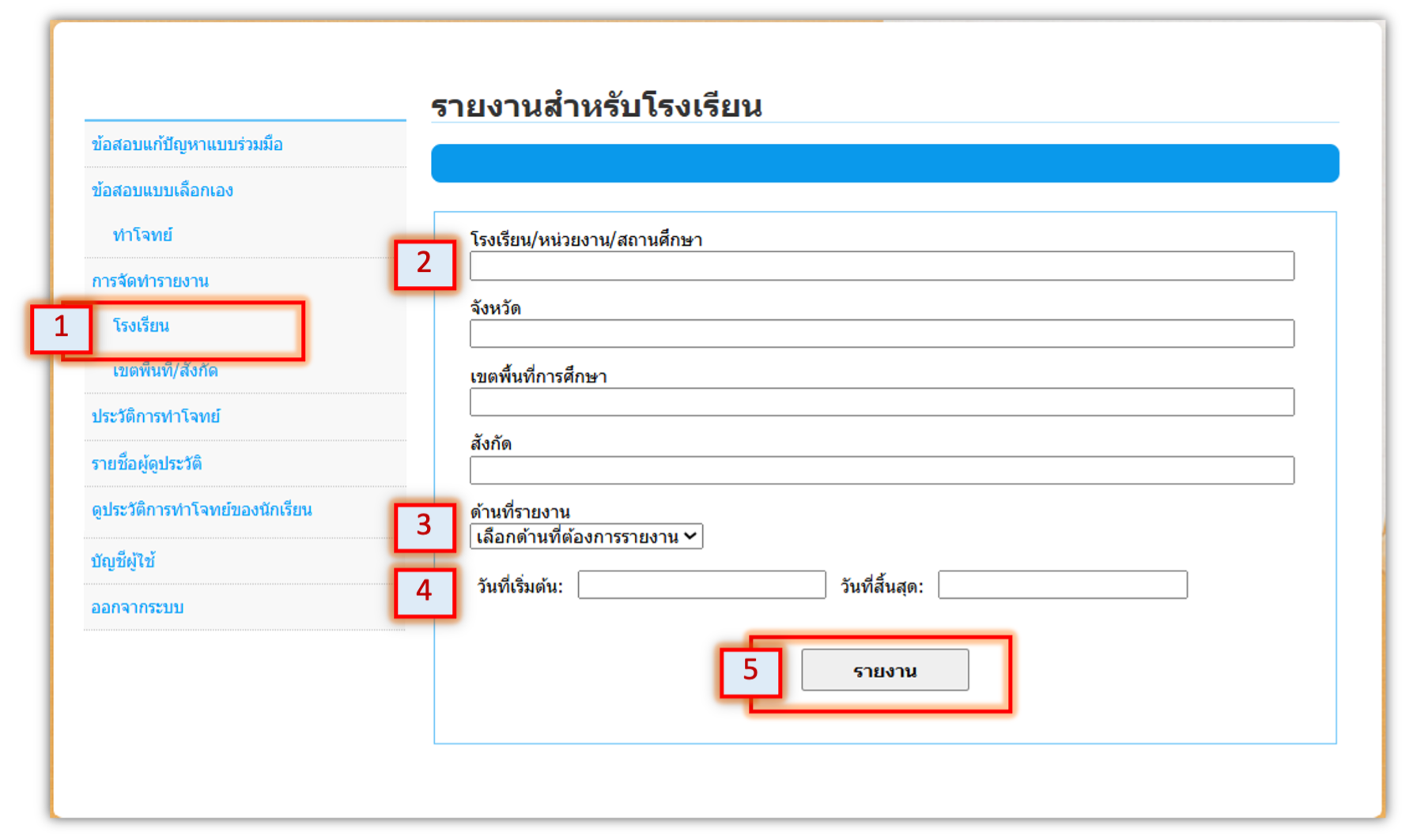
ภาพที่ 2.1 ตัวอย่างหน้าจอการจัดทำรายงานสำหรับโรงเรียน
2.3 การจัดทำรายงานสำหรับเขตพื้นที่การศึกษา/สังกัด เมื่อผู้ที่ได้รับมอบหมายจากเขตพื้นที่การศึกษา/สังกัด ได้รับอนุมัติสิทธิ์ในการจัดทำรายงานสำหรับเขตพื้นที่การศึกษา/สังกัด แล้วจึงจะสามารถจัดทำรายงานดังกล่าวได้ โดยคลิกที่เมนู “การจัดทำรายงาน – เขตพื้นที่/สังกัด” จากนั้นจะปรากฏหน้าจอรายงานสำหรับเขตพื้นที่การศึกษา/สังกัด แสดงดังภาพที่ 2.2 ซึ่งจะปรากฏข้อมูลของผู้ที่มีสิทธิ์อัตโนมัติ ได้แก่ ข้อมูลชื่อ เขตพื้นที่การศึกษาหรือสังกัดที่ตนเองสังกัด จากนั้นให้เลือกช่วงเวลา (วันที่เริ่มต้น-วันที่สิ้นสุด) ที่ต้องการจัดทำรายงาน แล้วคลิกปุ่ม “รายงาน” เมื่อดำเนินการเสร็จสิ้น ระบบจะสร้างไฟล์ “รายงานสำหรับสำหรับเขตพื้นที่การศึกษา/สังกัด” ในรูปแบบ PDF และสามารถดาวน์โหลดไฟล์ดังกล่าวได้
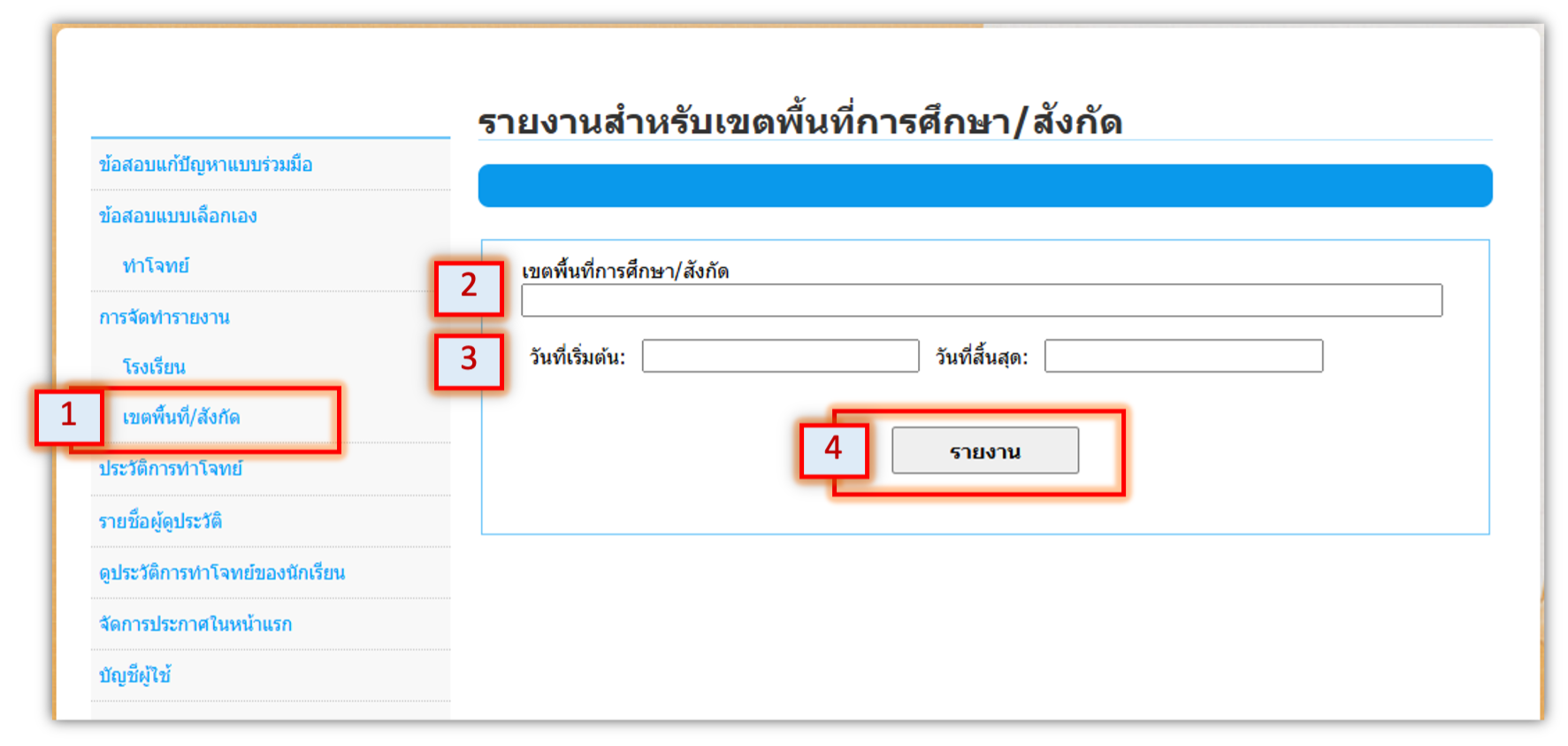
ภาพที่ 2.2 ตัวอย่างหน้าจอการจัดทำรายงานสำหรับเขตพื้นที่การศึกษา/สังกัด
3.1 ผู้ใช้งานสามารถดูประวัติการทำข้อสอบของตนเองได้ โดยการคลิกที่เมนู “ประวัติการทำโจทย์” จากนั้นจะปรากฏหน้าจอประวัติการทำโจทย์ แสดงดังภาพที่ 3.1 ซึ่งหน้าจอประวัติการทำโจทย์จะแสดงตารางข้อมูลประวัติการทำโจทย์ล่าสุด โดยมีชื่อเรื่อง วันที่และเวลาที่ทำโจทย์ ระยะเวลาที่ใช้ในการทำโจทย์ของข้อสอบแต่ละเรื่อง คะแนนที่ได้ และคะแนนเต็ม ซึ่งผู้ใช้สามารถคลิกเลือกเรื่องที่ต้องการเพื่อเข้าไปดูคำตอบของตนเอง นอกจากนี้ ผู้ใช้ยังสามารถดาวน์โหลดประวัติการทำโจทย์ของตนเองได้ โดยการระบุช่วงเวลาของการทำโจทย์ที่ต้องการดาวน์โหลด
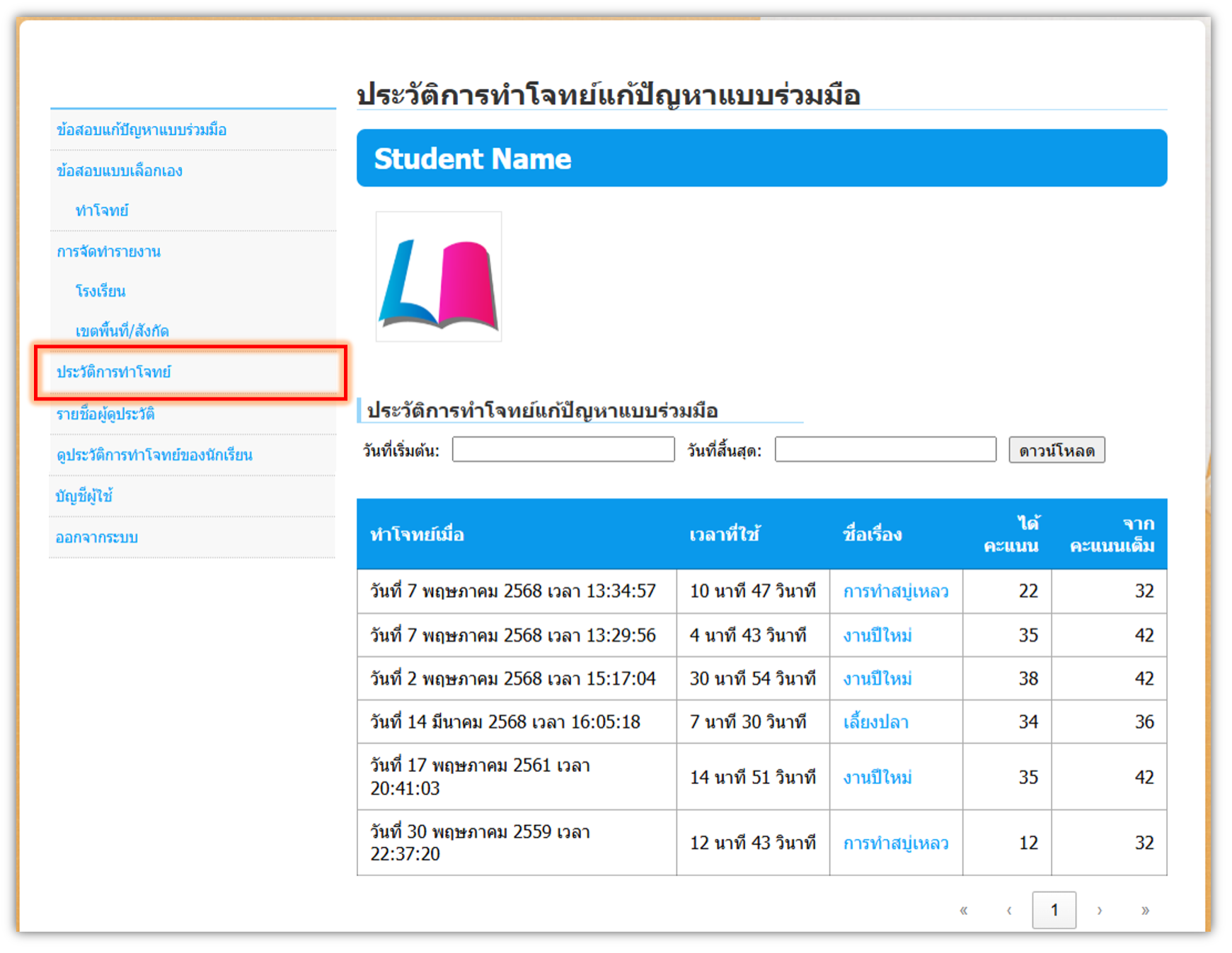
ภาพที่ 3.1 ตัวอย่างหน้าจอ “ประวัติการทำโจทย์แก้ปัญหาแบบร่วมมือ”
หมายเหตุ: หน้าจอประวัติการทำโจทย์แก้ปัญหาแบบร่วมมือ จะแสดงเฉพาะข้อมูลประวัติการทำโจทย์ในระบบออนไลน์ข้อสอบด้านการแก้ปัญหาแบบร่วมมือ เท่านั้น
4.1 ผู้ใช้สามารถอนุญาตให้ผู้อื่นเข้ามาดูประวัติการทำโจทย์ของตนเองได้ โดยการคลิกที่เมนู “รายชื่อผู้ดูประวัติ” ซึ่งจะปรากฏหน้าจอรายชื่อผู้ดูประวัติ แสดงดังภาพที่ 4.1 ทั้งนี้ ผู้ใช้สามารถค้นหารายชื่อผู้ที่ต้องการอนุญาตให้ดูประวัติการทำโจทย์ของตนเองได้ โดยการพิมพ์ชื่อ หรือ นามสกุล หรือ อีเมล หรือ ชื่อโรงเรียนของผู้ที่ต้องการอนุญาตให้ดูประวัติ ลงในกรอบ “เพิ่มรายชื่อผู้ที่สามารถดูประวัติ” แล้วคลิกปุ่ม “ค้นหา”
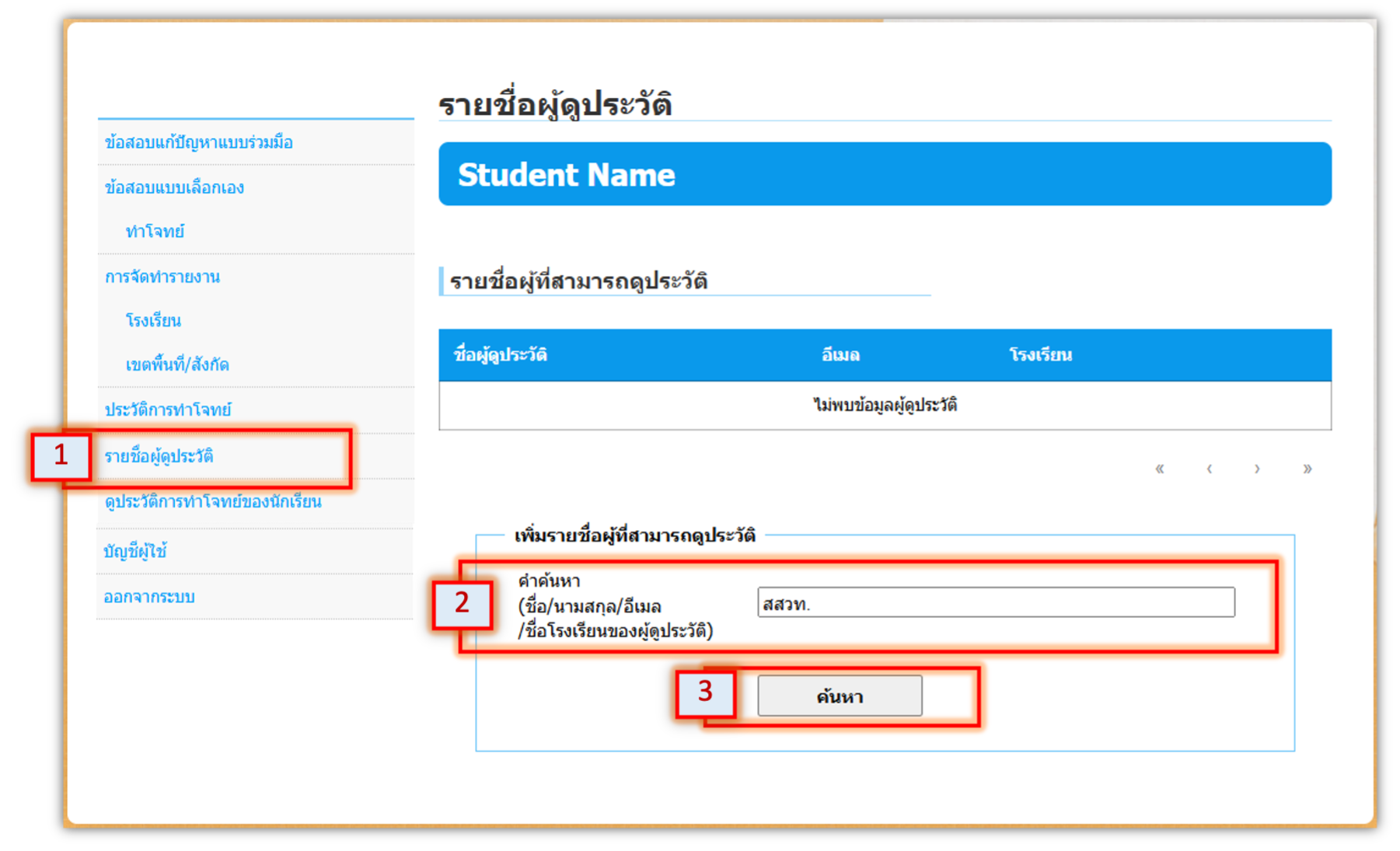
ภาพที่ 4.1 ตัวอย่างหน้าจอ “รายชื่อผู้ดูประวัติ”
จากนั้นจะปรากฏรายชื่อผู้ที่ดูประวัติจากคำค้นหา ให้ผู้ใช้คลิกที่ “อนุญาตให้ดูประวัติ” ที่อยู่ในช่องสุดท้ายของชื่อผู้ดูประวัติที่ผู้ใช้ต้องการอนุญาตให้เข้ามาดูประวัติการทำโจทย์ของตนเองได้ แสดงดังภาพที่ 4.2
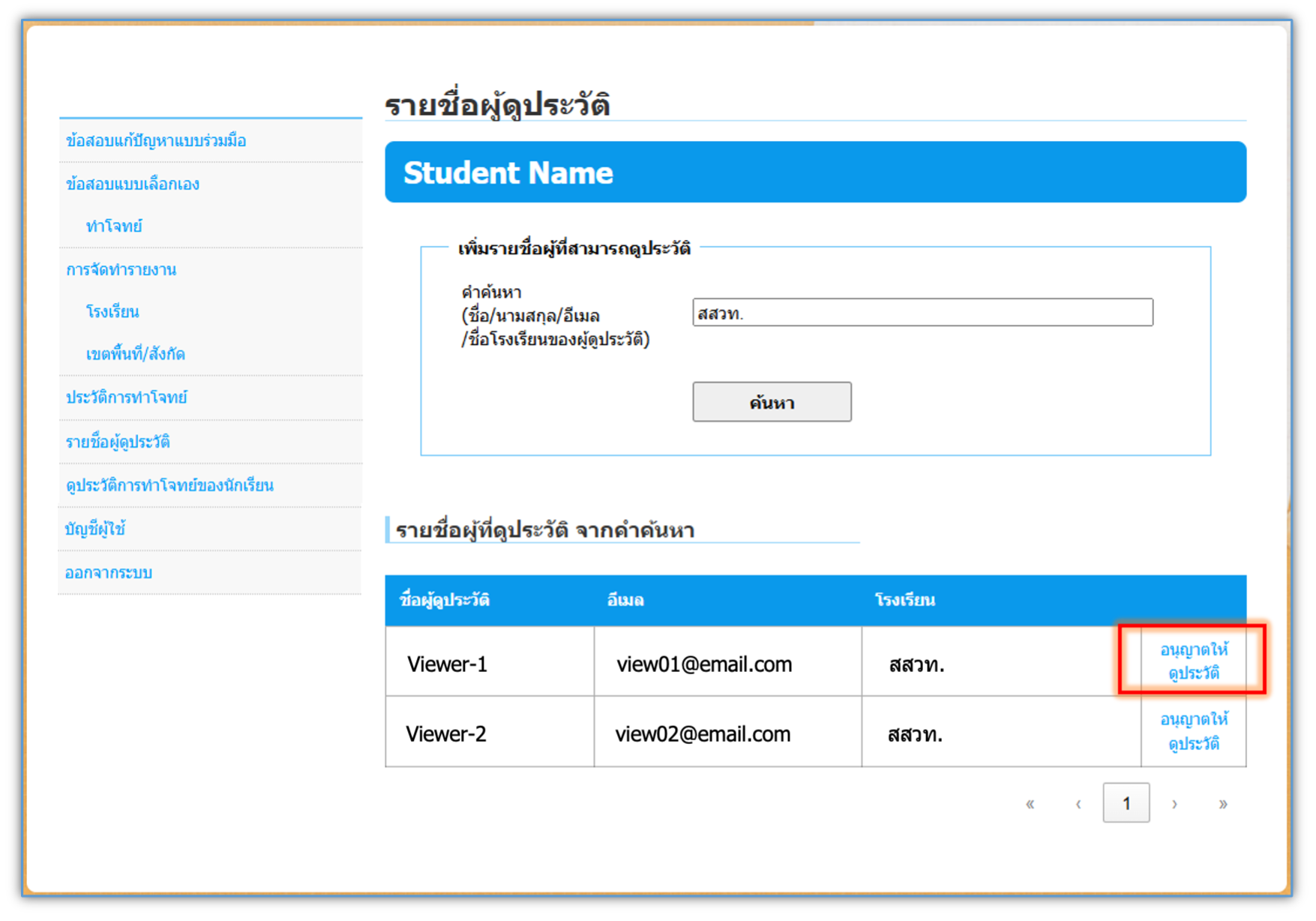
ภาพที่ 4.2 ตัวอย่างหน้าจอแสดงรายชื่อผู้ที่สามารถดูประวัติจากคำค้นหา
4.2 เมื่อผู้ใช้ได้เพิ่มชื่อผู้ดูประวัติเรียบร้อยแล้ว ที่ตารางรายชื่อผู้ที่สามารถดูประวัติจะแสดงชื่อผู้ที่สามารถดูประวัติของผู้ใช้ ทั้งนี้ หากผู้ใช้ต้องการยกเลิกสิทธิ์ในการดูประวัติ ให้ผู้ใช้คลิกที่ “ยกเลิกดูประวัติ” ที่อยู่ในช่องสุดท้ายของชื่อผู้ดูประวัติที่ต้องการยกเลิกสิทธิ์ แสดงดังภาพที่ 4.3
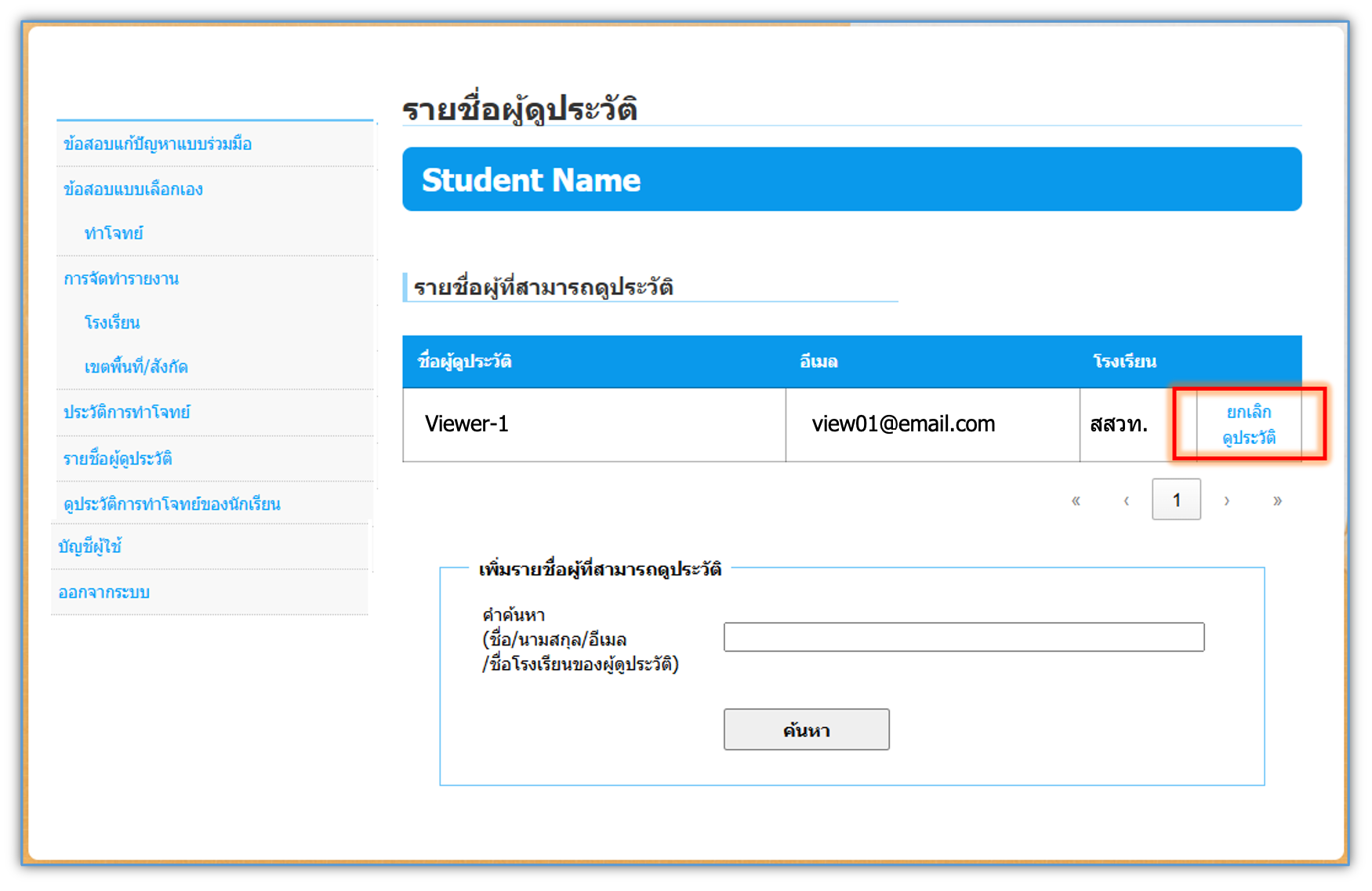
ภาพที่ 4.3 ตัวอย่างหน้าจอแสดงรายชื่อผู้ที่สามารถดูประวัติ
หมายเหตุ: การเพิ่มรายชื่อผู้ที่สามารถดูประวัติสามารถเพิ่มรายชื่อได้มากกว่า 1 คน และผู้ที่ได้รับอนุญาต ให้ดูประวัตินี้สามารถดูประวัติการทำโจทย์ของผู้ใช้ในระบบออนไลน์ข้อสอบ PISA ทั้ง 3 ระบบย่อย ได้แก่ 1) ระบบออนไลน์ข้อสอบ PISA ที่ได้รับอนุญาตให้เผยแพร่ 2) ระบบออนไลน์ข้อสอบ PISA-Like และ 3) ระบบออนไลน์ข้อสอบด้านการแก้ปัญหาแบบร่วมมือ
5.1 ผู้ใช้สามารถดูประวัติการทำโจทย์ของผู้ที่อนุญาตให้ผู้ใช้ดูประวัติการทำโจทย์ได้ โดยการคลิกที่เมนู “ดูประวัติการทำโจทย์ของนักเรียน” จากนั้นจะปรากฏหน้าจอดูประวัติการทำโจทย์ของนักเรียน ซึ่งจะแสดงรายชื่อผู้อนุญาตให้ดูประวัติการทำโจทย์ หากผู้ใช้ต้องการดูประวัติการทำโจทย์ของผู้ใด ให้คลิกที่ “ดูประวัติการทำโจทย์” ที่อยู่ในช่องสุดท้ายของชื่อนั้น ๆ แสดงดังภาพที่ 5.1
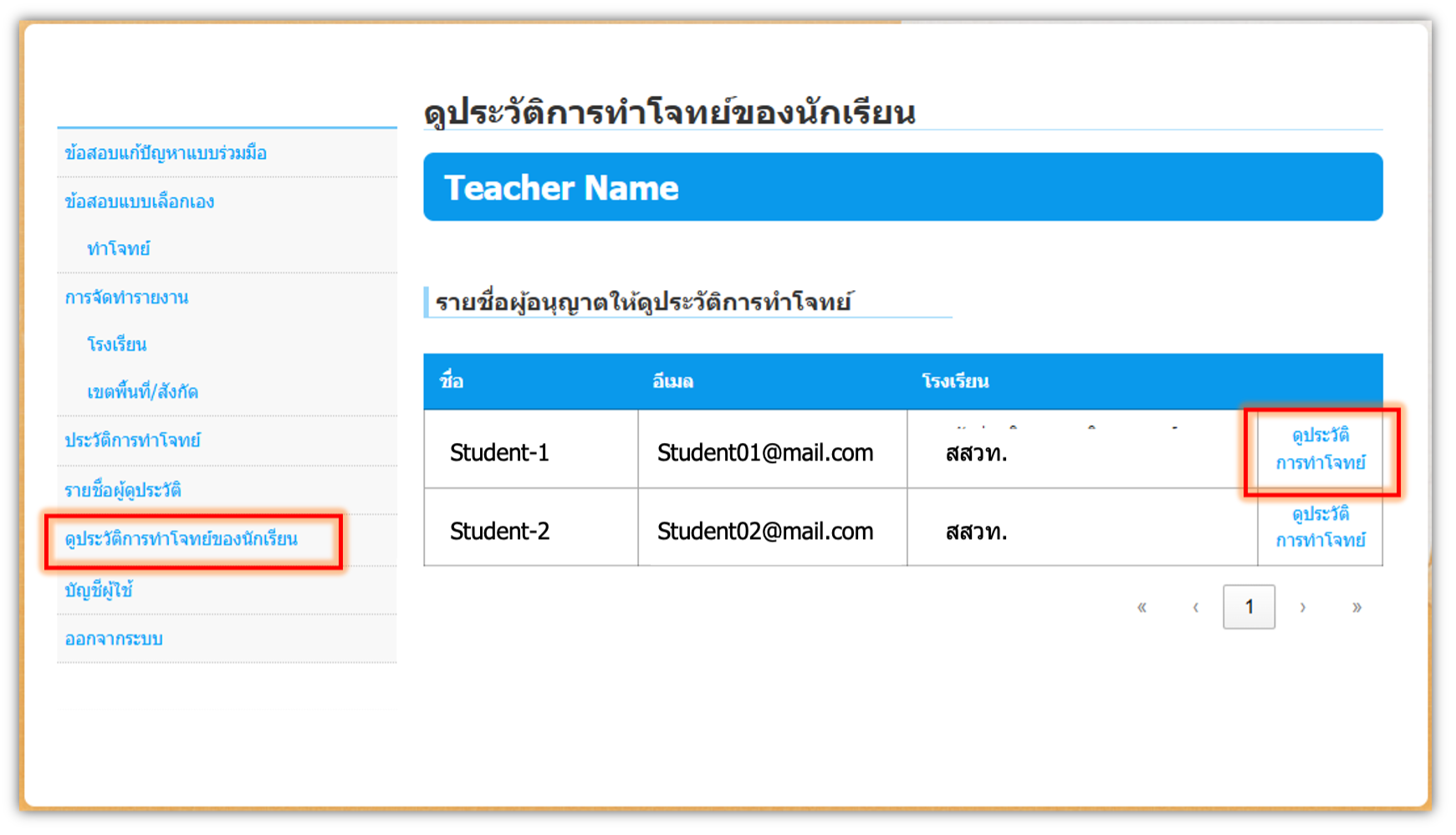
ภาพที่ 5.1 ตัวอย่างหน้าจอ “ประวัติการทำโจทย์ของนักเรียน”

